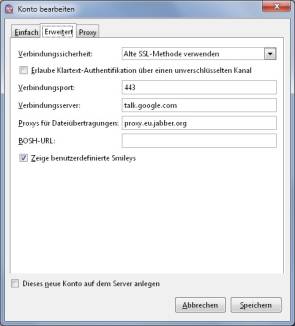Tipps & Tricks
24.01.2013, 06:54 Uhr
Google Talk in Pidgin einrichten
Problem: Ich verwende Pidgin als Messenger für verschiedene Chatprotokolle. Wie richte ich darin ein Google-Talk-Konto ein?
Lösung: Google Talk verwendet das Protokoll XMPP. Wenn Sie ein Google-Talk-Konto einrichten, wird Pidgin automatisch zu diesem Protokoll wechseln. Zuerst brauchen Sie natürlich ein Google-Konto, das Sie sich via https://accounts.google.com erstellen. Danach steht dem Einrichten von Google Talk nichts mehr im Weg.
Gehen Sie in Pidgin so vor: Öffnen Sie Konten/Konten verwalten/Hinzufügen. Greifen Sie zu «Google Talk». Als «Benutzernamen» verwenden Sie aus Ihrer Google-Mail-Adresse den Teil vor dem @-Zeichen. Bei der «Domain» tippen Sie gmail.com ein. Unter «Ressource» können Sie etwas wie «Zuhause» oder «Büro» eingeben. Natürlich kommt Ihr Google-Passwort ins Feld «Passwort».
Aufgepasst! Falls Sie bei Google die «Bestätigung in zwei Schritten» verwenden, müssen Sie in Ihrem Google-Konto extra für Pidgin ein «anwendungsspezifisches Passwort» erzeugen. Pidgin kann nämlich keine Authentifizierungs-SMS auslösen. Das erledigen Sie via Google-Webinterface unter Konto/Sicherheit. Haben Sie das Passwort für Pidgin erstellt, fügen Sie dieses ins Passwortfeld ein, anstelle Ihres normalen Google-Passworts. Für «Lokaler Alias» tippen Sie Ihren Namen oder Nickname ein.
Aufgepasst! Falls Sie bei Google die «Bestätigung in zwei Schritten» verwenden, müssen Sie in Ihrem Google-Konto extra für Pidgin ein «anwendungsspezifisches Passwort» erzeugen. Pidgin kann nämlich keine Authentifizierungs-SMS auslösen. Das erledigen Sie via Google-Webinterface unter Konto/Sicherheit. Haben Sie das Passwort für Pidgin erstellt, fügen Sie dieses ins Passwortfeld ein, anstelle Ihres normalen Google-Passworts. Für «Lokaler Alias» tippen Sie Ihren Namen oder Nickname ein.
Falls Pidgin Ihnen auch den Eingang einer Google-Mail anzeigen soll, haken Sie «Benachrichtigung über neue Mails» an. Klicken Sie auf Speichern.
Jetzt wechseln Sie zum Reiter Erweitert. Dort wählen Sie bei «Verbindungssicherheit» die Option «Alte SSL-Methode verwenden». Deaktivieren Sie «Erlaube Klartext-Authentifikation über einen unverschlüsselten Kanal». Beim «Verbindungsport» greifen Sie zu 443 und tragen als Verbindungsserver jenen von Google ein: talk.google.com. Beim «Proxy für Dateiübertragungen» können Sie es mit proxy.eu.jabber.org und mit proxy.jabber.org:7777 versuchen. Es ist aber zu befürchten, dass das Übermitteln von Dateien via Pidgin und Google Talk ohnehin nicht richtig funktionieren wird. In unseren Tests klappte es jedenfalls nicht. Das Feld «BOSH-URL» lassen Sie leer.
Ob Sie benutzerdefinierte Smilies sehen wollen, hängt ganz von Ihrem Geschmack ab. Im Reiter Proxy dürfte «Benutze globale Proxy-Einstellungen» bereits richtig eingestellt sein. Speichern Sie die Einstellungen, dann verbindet sich Pidgin mit Ihrem Google-Talk-Konto. Fügen Sie Ihre Bekannten nun so hinzu: Gehen Sie via Buddys zu Buddy hinzufügen, wählen Sie Ihr Google-Mail- bzw. XMPP-Konto aus und tippen Sie bei «Benutzername des Buddys» die Google-Mail-Adresse eines Ihrer Freunde ein. Noch ein Klick auf Hinzufügen, dann führt Pidgin Sie durch den Vorgang.
Kommentare
Es sind keine Kommentare vorhanden.